Πώς να προσθέσετε το GMAIL στο Outlook 2010 χρησιμοποιώντας το IMAP

Η ρύθμιση του Outlook για να λειτουργήσει με το Gmail Το IMAP ήταν δύσκολο για το 2007. Αλλά στο Outlook 2010, Η Microsoft έχει κάνει πολύ πιο εύκολη, και μεόλα γίνονται σχεδόν αυτόματα. Το groovy πράγμα είναι ότι αυτή η διαδικασία λειτουργεί για κάτι παραπάνω από το Gmail, μπορείτε να συνδεθείτε με σχεδόν οποιαδήποτε υπηρεσία ηλεκτρονικού ταχυδρομείου ακολουθώντας τα απλά βήματα παρακάτω.
5/23/2010 Ενημέρωση - Υπάρχει μια πιθανότητα που θα χρειαστεί να ρυθμίσετελογαριασμό σας GMAIL για να ενεργοποιήσετε τις συνδέσεις IMAP προτού εκτελέσετε τα παρακάτω βήματα. Η σύστασή μου είναι να ρίξετε μια ματιά σε αυτό το groovyPost πριν προχωρήσετε στα παρακάτω βήματα. Ευχαριστώ!
Πώς να προσθέσετε το Gmail στο Outlook 2010 χρησιμοποιώντας IMAP
1. Στο Outlook, Κάντε κλικ Αρχείο> Πληροφορίες> Προσθήκη λογαριασμού.
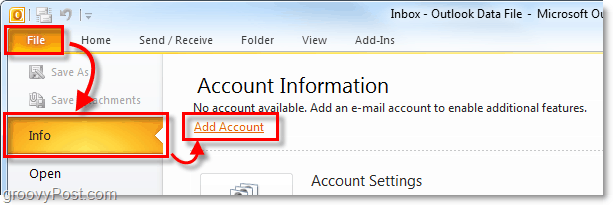
2. Στο παράθυρο ρύθμισης λογαριασμού που εμφανίζεται, Κάντε κλικ ο Λογαριασμός ηλεκτρονικού ταχυδρομείου bullet και στη συνέχεια Τύπος στα διαπιστευτήρια του λογαριασμού σας στο Gmail.
- Το όνομα σου - Αυτό μπορεί να είναι ό, τι θέλεις. Ωστόσο, μπορεί να εμφανιστεί σε μηνύματα ηλεκτρονικού ταχυδρομείου που στέλνετε στους χρήστες.
- Διεύθυνση ηλεκτρονικού ταχυδρομείου - Τύπος στη διεύθυνσή σας Gmail. (παράδειγμα: email@gmail.com)
- Κωδικός πρόσβασης - Τύπος στον κωδικό πρόσβασης στο λογαριασμό σας στο Gmail.
Μόλις καταχωρίσετε όλες τις πληροφορίες σας, Κάντε κλικ Επόμενο.
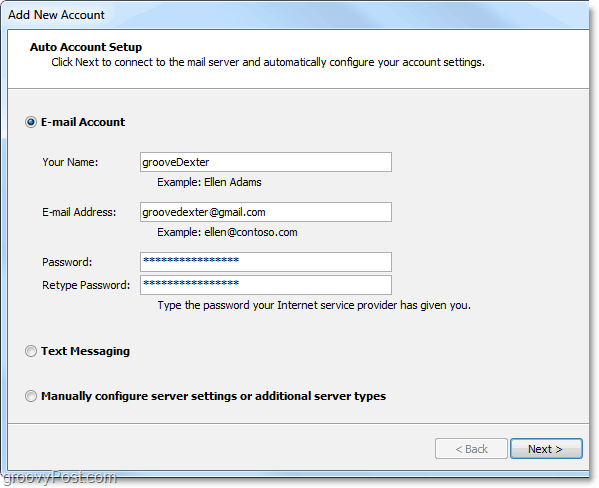
3. Τώρα το μόνο που έχετε να κάνετε είναι να παίξετε το παιχνίδι αναμονής. Το Outlook 2010 θα εντοπίσει αυτόματα όλες τις ρυθμίσεις που απαιτούνται για τη σύνδεση στο Gmail. Αυτή η διαδικασία θα μπορούσε να διαρκέσει ένα λεπτό, οπότε θα χρειαστείτε λίγη υπομονή. Μόλις λάβετε τρία πράσινα σημάδια ελέγχου, Κάντε κλικ Φινίρισμα.
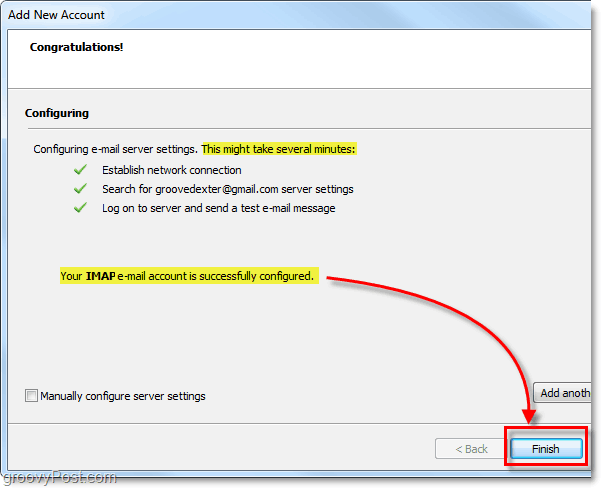
Τώρα θα πρέπει να έχετε πλήρη πρόσβαση στο Gmail μέσω IMAP / SMTP στο Outlook. Μπορείτε να το επιβεβαιώσετε πηγαίνοντας πίσω στο Αρχείο> Πληροφορίες μενού και Κάνοντας κλικ στο μενού drop-down Πληροφορίες λογαριασμού. Ο νέος σας λογαριασμός Gmail θα πρέπει να εμφανίζεται και να λέει IMAP / SMTP κάτω από αυτό.

Παρόλο που η ίδια διαδικασία θα λειτουργήσει για το Hotmail, προτείνω να χρησιμοποιήσετε το εργαλείο σύνδεσης του Outlook 2010 Hotmail.
Ερωτήσεις, σκέψεις; Αφήστε ένα σχόλιο παρακάτω!
![Χρήση του Outlook 2007 με λογαριασμό GMAIL μέσω iMAP [How-To]](/images/outlook/use-outlook-2007-with-gmail-account-via-imap-how-to.png)

![Ρύθμιση παραμέτρων του Outlook 2010 - 2007 για λήψη ολόκληρης της αλληλογραφίας IMAP [How-To]](/images/microsoft/configure-outlook-2010-8211-2007-to-download-entire-imap-mail-how-to.png)







Αφήστε ένα σχόλιο